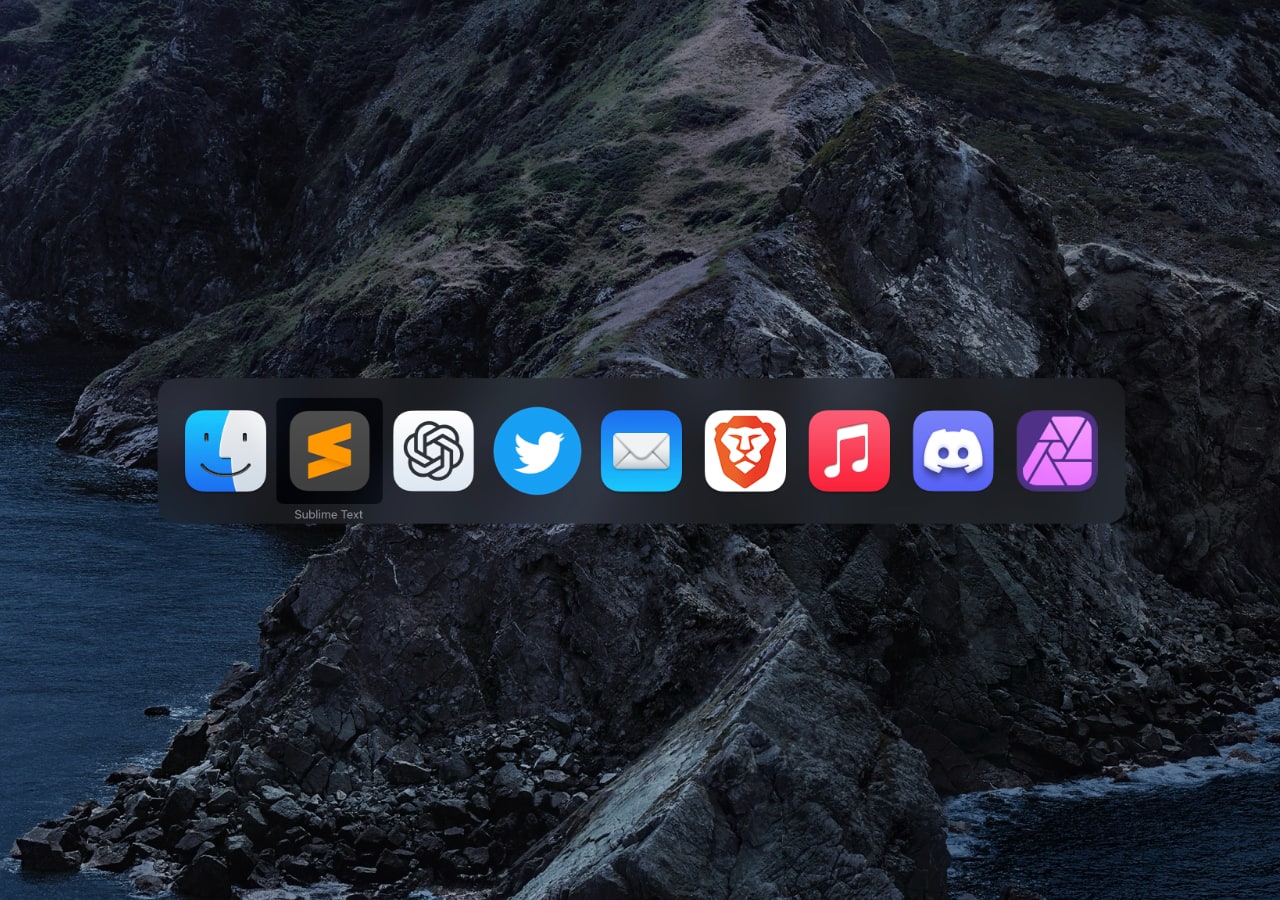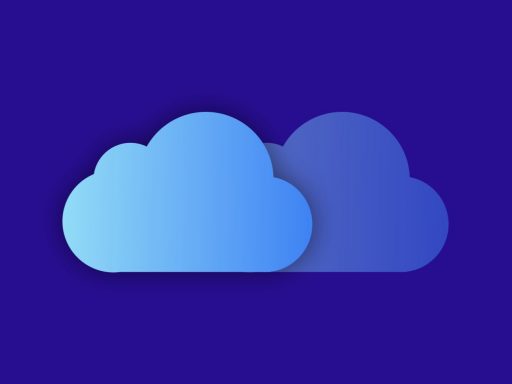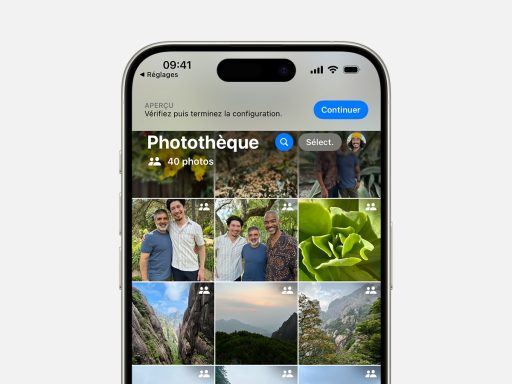Bien connu des utilisateurs chevronnés de macOS, le Mac App Switcher se révèle être un outil essentiel pour la gestion multitâche sur Mac. En utilisant le raccourci clavier Commande+Tabulation, il permet de jongler aisément entre les applications ouvertes, gagnant ainsi en efficacité. Cet article explore en détail les fonctions de base du sélecteur d’applications ainsi que quelques astuces cachées qui pourraient bien transformer votre manière de naviguer sur votre Mac.
Quelles sont les fonctionnalités de base du Mac App Switcher ?
La fonction principale du Mac App Switcher est simple mais puissante : dès que vous maintenez enfoncée la touche Commande et appuyez sur Tabulation, une superposition d’icônes apparaît, vous montrant toutes les applications en cours d’exécution. Tant que vous gardez la touche Commande enfoncée, cette fenêtre reste ouverte, vous permettant de sélectionner l’application souhaitée à chaque pression sur Tabulation.
Il existe plusieurs méthodes pour interagir avec l’App Switcher. Une glissade à deux doigts sur le trackpad permet aussi de circuler entre les applications, et vous pouvez également utiliser le curseur de votre souris pour sélectionner une application d’un simple clic. À sa libération, la commande amène directement l’application sélectionnée au premier plan.
Comment faire réapparaître une application minimisée ?
Un aspect important à noter est que le fait de choisir une application dans l’App Switcher ne restaure par défaut pas ses fenêtres minimisées. Pour retrouver ces fenêtres réduites, vous devez activer le sélecteur d’applications et naviguer jusqu’à l’icône d’application concernée. Cela permet une meilleure organisation visuelle sans avoir à chercher laborieusement parmi toutes les fenêtres ouvertes.
Comment afficher et gérer toutes les fenêtres d’une application ?
L’utilisation des touches fléchées (haut ou bas) avec une icône sélectionnée dans l’App Switcher active le mode Exposé spécifique à l’application choisie. Ce mode affiche tous les documents ouverts associés à l’application, donnant une vue d’ensemble claire et pratique. Les fenêtres non réduites s’affichent au centre de l’écran, alors que les fenêtres minimisées apparaissent plus discrètement à la partie inférieure du Dock.
Utilisez les flèches directionnelles pour passer d’un document à l’autre et appuyez sur Entrée pour ouvrir celui choisi. Vous avez également la possibilité de cliquer directement sur n’importe quelle fenêtre pour la mettre en avant.
Drag and Drop : démonstration infaillible de productivité
Afin de maximiser son efficacité lors du travail quotidien, le glisser-déposer associé au Mac App Switcher change la donne. Commencez à déplacer un fichier à partir d’une fenêtre Finder, puis appelez le sélecteur d’applications. Grâce à ce dernier, vous pouvez alors déposer le fichier directement sur l’icône de l’application que vous souhaitez utiliser. Cette méthode simplifie grandement les tâches quotidiennes telles que le transfert de fichiers vers des applications spécifiques.
Quitter rapidement une application : l’art de gagner du temps
Taper sur la touche Q tout en étant dans le sélecteur d’applications offre une manière presque instantanée de quitter une application individuellement. Ce raccourci se distingue comme l’une des méthodes les plus pratiques du Mac App Switcher, particulièrement lorsque vous souhaitez optimiser l’utilisation des ressources système en fermant les applications non essentielles.
- 🚀 Accélérer le multitâche grâce à la facile navigation entre applications.
- 🔄 Réactivation rapide des fenêtres minimisées via l’interface d’App Switcher.
- 🖥 Visualisation et ouverture efficace de toutes les fenêtres avec Exposé.
- 📂 Intégration intuitive de glissé-déposé pour améliorer la productivité globale.
- ❌ Fermeture rapide des apps superflues pour rationnaliser l’usage des ressources.
Quels autres raccourcis améliorent l’expérience de l’utilisateur Mac ?
Pour compléter ces astuces, il est également précieux de connaître d’autres combinaisons de touches offrant davantage de flexibilité dans la gestion des fenêtres et des applications sous macOS. Par exemple, la touche W peut fermer directement la fenêtre mise en avant du programme actuellement sélectionné, sans quitter complètement l’application. Un tel outil est idéal quand vous présentez ou partagez votre écran, évitant d’afficher des fenêtres indésirables.
| 🔑 Raccourci | 🎯 Fonctionnalité | 🪄 Astuce |
|---|---|---|
| Commande + Tabulation | Changer d’application actuelle | Pivote entre toutes les applications ouvertes |
| Tabulation continue | Parcourir les applications | Naviguez à travers les apps proposées |
| Flèche haut/bas | Activer Exposé | Afficher toutes les fenêtres de l’application en exécution |
| Touche Q | Fermer application sélectionnée | Technique ultra-rapide pour quitter des logiciels |
| Touche W | Fermer la fenêtre en avant-plan | Idéal en présentations ou partages d’écran |
Optimiser vos performances avec le Mac App Switcher
Sur macOS, il est essentiel de maîtriser des outils comme le Mac App Switcher pour tirer pleinement parti de son potentiel multitâche. Non seulement le sélecteur d’applications facilite la navigation efficace entre les programmes actifs, mais il offre aussi une multitude de petits raccourcis qui, ensemble, viennent booster votre productivité quotidienne exceptionnelle.
La capacité de visualiser, prioriser et manipuler efficacement les ouvertures de fenêtres apporte un confort indéniable aux utilisateurs du Mac App Switcher. Combiné à des gestions rapides et intuitives comme le glissement-dépose et les raccourcis clavier pour fermer des applications ou minimiser des fenêtres encombrantes, cet outil s’avère crucial pour ceux qui cherchent à affûter leur flux de travail sur macOS.
En s’habituant progressivement à ces astuces et techniques, les utilisateurs de Mac verront leurs sessions de travail transformées par une plus grande maîtrise de macOS. Il ne reste qu’à adopter et personnaliser ces compétences selon vos besoins quotidiens !